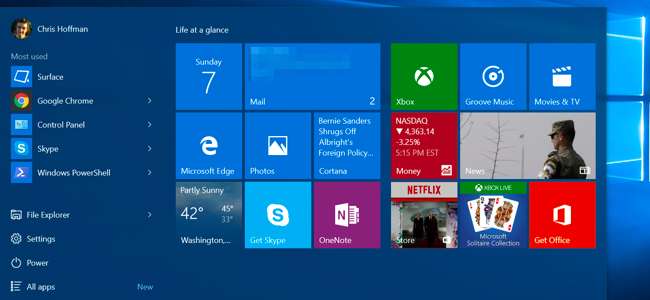
Tyto nové aplikace pro Windows 10 mají oprávnění spouštět na pozadí, aby mohly aktualizovat své živé dlaždice, načítat nová data a přijímat oznámení. I když se jich nikdy ani nedotknete, mohou vybíjet energii baterie. Můžete ale určit, které aplikace mohou běžet na pozadí.
I když používáte univerzální aplikace, nemusíte nutně chtít, aby běžely na pozadí. Například ve výchozím nastavení aplikace jako aplikace „Získat Office“, která existuje pouze pro vás upozorňuje na nákup Microsoft Office –Máte oprávnění ke spuštění na pozadí.
Zabraňte spuštění konkrétních aplikací na pozadí
PŘÍBUZNÝ: Jak zjistit, které aplikace vyčerpávají baterii v systému Windows 10
Zobrazí se aplikace, které mají oprávnění spouštět se na pozadí na obrazovce využití baterie , který odhaduje, kolik energie každý z nich používá ve vašem systému. Nemusíte však čekat, až začnou vybíjet energii baterie - pokud je nepoužíváte, můžete je právě teď deaktivovat.
Chcete-li zjistit, které aplikace mají oprávnění spouštět na pozadí, otevřete nabídku Start nebo Start a vyberte možnost „Nastavení“. Klikněte nebo klepněte na ikonu „Soukromí“ v okně Nastavení.
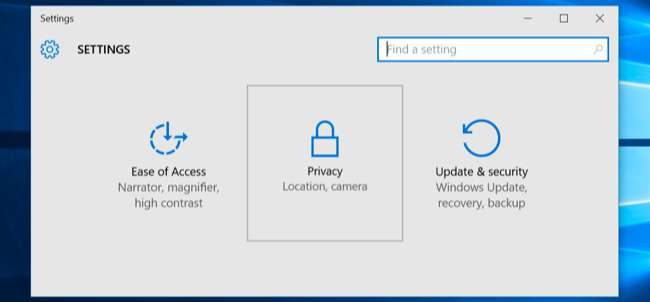
Přejděte dolů do dolní části seznamu a vyberte „Aplikace na pozadí“. Zobrazí se seznam aplikací, které mají oprávnění spouštět na pozadí s přepínačem „Zapnuto / Vypnuto“. Výchozí nastavení pro každou aplikaci je „Zapnuto“, což umožňuje každé aplikaci spouštět na pozadí, pokud se jí líbí. Nastavte všechny aplikace, které nechcete spouštět na pozadí, na „Vypnuto“.
Mějte na paměti, že je tu nevýhoda. Pokud například zabráníte spuštění aplikace Alarms na pozadí, nevypnou se žádné nastavené alarmy. Pokud zabráníte spuštění aplikace Mail na pozadí, nebude vás upozorňovat na nové e-maily. Aplikace běžně běží na pozadí, aby aktualizovaly své živé dlaždice, stahovaly nová data a přijímaly oznámení. Pokud chcete, aby aplikace nadále prováděla tyto funkce, měli byste jí umožnit, aby i nadále běžela na pozadí. Pokud vám to je jedno, klidně zabraňte spuštění aplikace na pozadí. Aplikaci můžete i nadále normálně používat, ale po jejím spuštění budete možná muset počkat, až načte nová data.
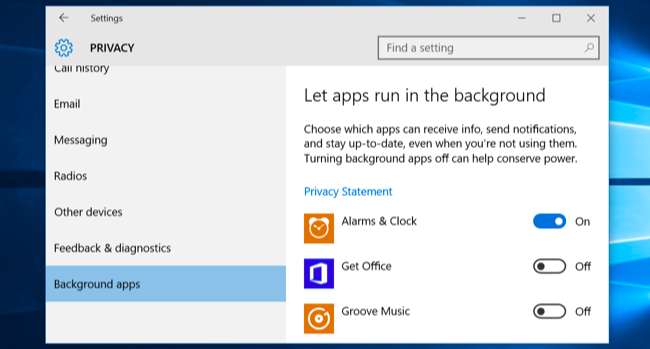
Zabraňte spuštění všech aplikací na pozadí pomocí režimu spořiče baterie
Můžete také použijte režim Spořič baterie dosáhnout toho. Když je aktivován režim Spořič baterie, nebudou na pozadí spuštěny žádné aplikace, pokud jim to výslovně nedovolíte. Tím se ušetří energie baterie. Režim spořiče baterie se aktivuje automaticky, když baterie ve výchozím nastavení klesne na 20%, ale můžete jej také aktivovat klepnutím nebo kliknutím na ikonu baterie v oznamovací oblasti a klepnutím nebo kliknutím na dlaždici rychlého nastavení „Spořič baterie“.
To je zvláště užitečné, pokud vám aplikace běžící na pozadí většinou dobře, ale chcete je přerušit, abyste ušetřili energii, když opravdu potřebujete baterii natáhnout.
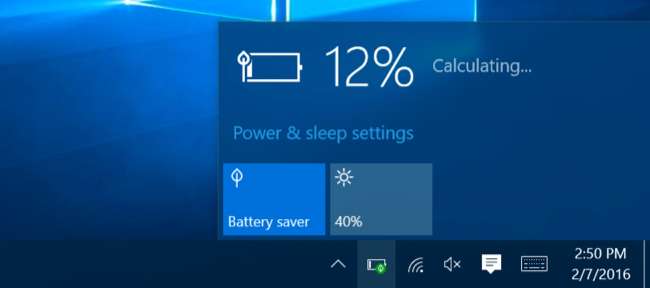
Režim Spořič baterie můžete přizpůsobit také z aplikace Nastavení. Otevřete aplikaci Nastavení, vyberte „Systém“, vyberte kategorii „Spořič baterie“ a klikněte nebo klepněte na odkaz „Nastavení spořiče baterie“. Pokud je povolen režim Úspora baterie, aplikace nebudou moci běžet na pozadí, pokud je zde ručně nepřidáte do seznamu „Vždy povoleno“.
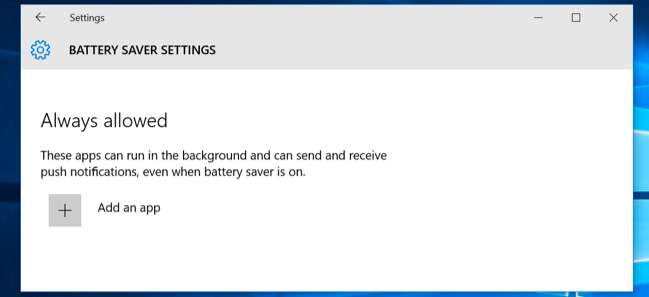
A co desktopové aplikace?
PŘÍBUZNÝ: Jak zajistit rychlejší spuštění počítače se systémem Windows 10
Žádné z těchto nastavení bohužel neřídí tradiční desktopové aplikace Windows. Vztahují se pouze na nové univerzální aplikace mobilního stylu Windows 10 - původně známé jako aplikace „Metro“ ve Windows 8, nad nimiž má Windows 10 větší kontrolu. Proto je tento proces podobný vašemu zabránit spuštění aplikací na pozadí na iPhonu nebo iPadu .
Pokud chcete zabránit běhu desktopových aplikací na pozadí, musíte to udělat staromódním způsobem: zavřete desktopové aplikace, když je nepoužíváte. Měli byste také zajistit, aby se aplikace neskrývaly v oznamovací oblasti a nespouštěly tam na pozadí. Klikněte nebo klepněte na šipku vlevo od hlavního panelu na zobrazit všechny ikony na hlavním panelu , Pak klikněte pravým tlačítkem a zavřete všechny aplikace, které nechcete spouštět na pozadí. Můžeš použijte kartu Spuštění ve Správci úloh abyste zabránili také automatickému načítání těchto aplikací na pozadí, když se přihlásíte.
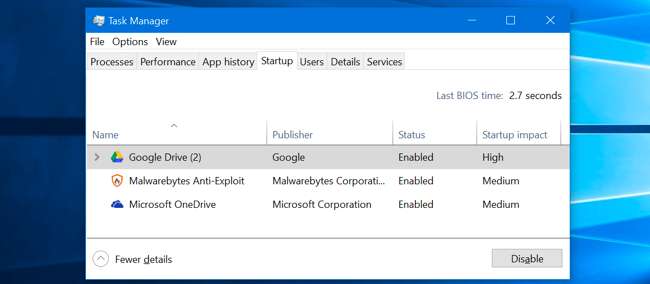
Pokud se vám tyto nové univerzální aplikace opravdu nelíbí, existuje způsob, jak to udělat odinstalujte vestavěné aplikace systému Windows 10 . Většinu z nich se nám podařilo odinstalovat, ale není to oficiálně podporováno a Windows 10 může tyto aplikace v budoucnu po jejich odebrání automaticky znovu nainstalovat. Lepší by bylo, kdybyste jim zabránili v běhu na pozadí, odepnutí jejich dlaždic a zapomenout na ně.







